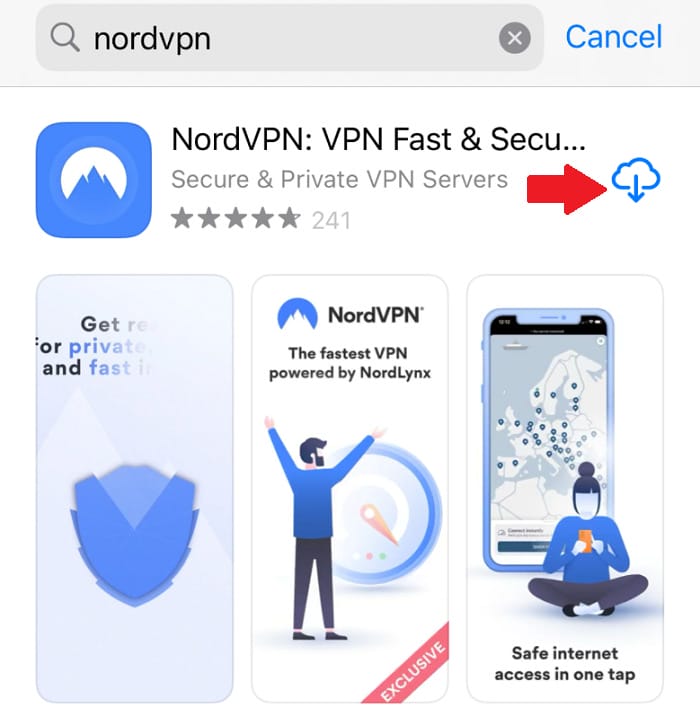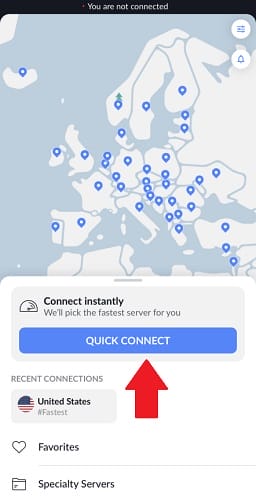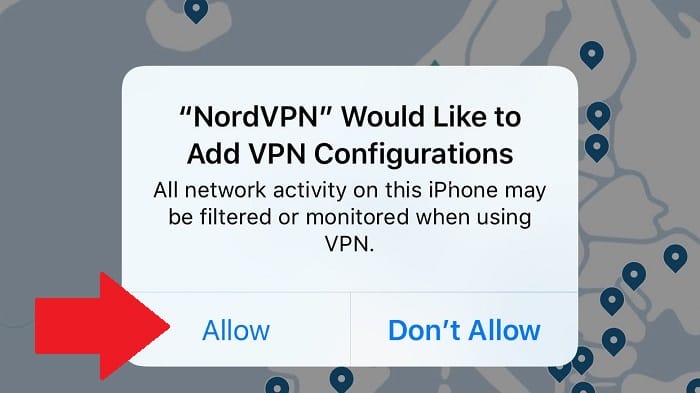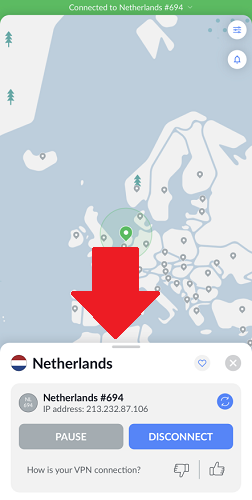Hur man ställer in och använder NordVPN på iPhone – Nybörjarguide
Du kan enkelt installera NordVPN-appen på din iOS-enhet via App Store och njuta av dess fantastiska funktioner för din integritet och säkerhet.
Med den framväxande tekniska eran och ökande fall av dataintrång är det rationellt att vara oroad över din integritet. Om du hittar åtgärder för att förhindra att din data missbrukas, då är du på rätt plats.
Du kan skydda din data effektivt genom en VPN-tjänst. Och inte vilken VPN som helst, den mest pålitliga VPN som NordVPN.
Bland alla VPN: er är NordVPN en effektiv sådan som gör det möjligt för användare att skicka sina data genom en krypterad tunnel, vilket förhindrar alla dataintrång. Det är också en utmärkt iPad VPN, tillsammans med andra Apple-enheter.
Hur exakt NordVPN gör det, ja, du kan kolla in alla dess sekretessfunktioner i vår NordVPN-recension. Kolla in vår rekommenderade bästa VPN 2022.
Kan jag ladda ner VPN på iPhone?
Ja, du kan enkelt ladda ner NordVPN på din iPhone. Om du tror att NordVPN är rätt VPN för dig, då är det dags att du skapar ett konto och installerar det på din iOS-enhet. Du kan använda ett enda NordVPN-konto på upp till 6 enheter samtidigt.
NordVPN kan installeras på större enheter, inklusive alla iOS- och Android-plattformar, Windows, Mac, Smart TV och spelkonsoler. Du kan också använda NordVPN med Chromecast.
Här är en videohandledning om hur du konfigurerar NordVPN på iPhone:
Nu när du vet lite om NordVPN, låt oss se hur du kan ställa in det för din iOS-enhet:
Hur skapar jag ett NordVPN-konto?
- Besök NordVPNs officiella webbplats. Du hittar en meny till höger på skärmen.
- Klicka på den och välj " prissättning ". Webbplatsen kommer att omdirigera dig till NordVPNs sida med prenumerationsplaner. Välj en prenumerationsplan enligt dina behov.
- Registrera dina uppgifter på portalen som dyker upp. Ange din e-postadress och lägg till ett lösenord.
- Välj din föredragna betalningsmetod.
- NordVPN kommer att skicka ett bekräftelsemail till din e-postadress. Bekräfta det och njut av ditt NordVPN-abonnemang.
Hur ställer jag in en NordVPN på min iPhone?
När NordVPN-kontot har skapats på sin webbplats måste en användare ladda ner NordVPN-appen på sin iPhone.
- Öppna App Store på din iOS-enhet.
- Sök efter NordVPN.
- Tryck på nedladdningsknappen för att få NordVPN på din iPhone.
Efter att ha laddat ner NordVPN på din iPhone, kan du ställa in denna VPN på din enhet genom att följa stegen nedan:
- Klicka på den nedladdade NordVPN-appen på din iPhone-skärm.
- Ett meddelande om sekretessavtal visas. Tryck på Godkänn och fortsätt för att acceptera NordVPNs sekretesspolicy.
- Fyll i dina inloggningsuppgifter efter detta.
- En karta visas på skärmen. Du kan trycka på knappen "Snabbanslutning" och den kommer att ansluta dig till en rekommenderad NordVPN-serverplats. Du kan alltid välja serverplatser senare. NordVPN fungerar effektivt även i länder med strikta mediaövervakningspolicyer som Kina.
- Nu kommer meddelandet "NordVPN" Vill lägga till VPN-konfigurationer att visas. Klicka på Tillåt.
- Du måste bekräfta denna åtgärd med ditt Touch ID och lösenord.
- Efter detta kommer stiftet på landskartan att bli grönt, vilket informerar dig om att du är ansluten. Ett meddelande ovanför kartan kommer att visa Ansluten till (landsnamn).
Du är nu fri att använda NordVPN på din iOS-enhet utan problem efter att du är ansluten. Bortsett från NordVPN är nedladdning och installation av andra bästa VPN för iPhone eller gratis iPhone VPN ganska lika.
Få NordVPN 30 dagars pengarna-tillbaka-garanti
Varför ansluter inte mitt NordVPN?
Står du inför några problem med NordVPN-appen för iPhone? Det här är några lösningar för att fixa att ditt NordVPN- problem inte fungerar:
1 Logga ut från din NordVPN-app och logga in igen:
Det första du kan göra är att logga ut från din app och logga in igen. Detta kommer att uppdatera appens funktionalitet och kan ta bort felet som du stötte på tidigare.
2 Använd en annan NordVPN-serverplats:
Nästa steg du kan ta är att ansluta till en alternativ serverplats. På grund av ökad webbtrafik finns det en möjlighet att servern du har använt står inför vissa fel och ger dig en långsammare anslutning medan du streamar Netflix med NordVPN.
Om din NordVPN-app fortsätter att koppla från din iPhone, försök att ändra din VPN-server. När du väl byter server bör du kunna uppleva snabba hastigheter. Kolla bara in vår NordVPN-hastighetstestguide för att få en uppfattning om hur snabbt NordVPN kan vara.
3 Starta om din iPhone:
Om din VPN-anslutning inte fungerar med tipsen ovan måste du starta om din iPhone. Du kanske till exempel märker att du inte kan ansluta till en geoblockerad streamingtjänst. Detta kan vara fallet när din VPN-tjänst inte fungerar i bakgrunden. Starta om din iOS-enhet i det här fallet.
Få NordVPN 30 dagars pengarna-tillbaka-garanti
Slutsats
Att ha en säker VPN-anslutning gör att du kan njuta av geo-begränsade tjänster samtidigt som du håller dig helt anonym och oidentifierad. Med de bästa säkerhetsfunktionerna tillåter NordVPN en användare att förhindra alla dataintrång på vilken iOS-enhet som helst.
Att köpa NordVPN är riskfritt. NordVPNs livstidsplan erbjuds inte längre, men denna VPN erbjuder fortfarande olika långsiktiga planer för dig att prenumerera på. Du kan alltid enkelt avbryta ditt NordVPN-abonnemang eller välja en NordVPN gratis provperiod för att testa dess funktioner om du är tveksam.